独自ドメインでWordPressを開設する手順!ドメイン変更方法も紹介


Questioner

Respondent
WordPressでWebサイトを開設するにあたって欠かせない設定の1つが、独自ドメインの導入です。独自ドメインをWordPressに設定することで、SEOやブランディングの面で有利にWebサイトを運用できます。
この記事ではWordPressにおける独自ドメインについて、以下の内容を解説しています。
WordPressで独自ドメインを設定する方法についてもわかるようになっているため、ぜひご一読ください。
独自ドメインでWordPressを開設するならコアサーバーがおすすめです。コアサーバーの申込時にドメインを同時取得すると、WordPressが自動でインストールできる機能があるので、専門的知識が全くない初心者でも最短でWordPressブログを始められます。
さらに、コアサーバーはレンタルサーバー単体であれば月額220円〜。ドメインとサーバーをセットで契約するとドメインが実質無料となり月額390円~独自ドメインでWordPressが始められます。ぜひご検討ください。
WordPressでWebサイトを開設するためにドメインとサーバーが必要
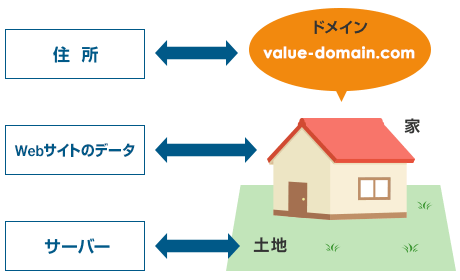
WordPressでWebサイトを開設するにあたって、ドメインとサーバーを自分で契約する必要があります。そこでここからは、Webサイトにおけるドメインとサーバーの役割について解説します。それぞれ見ていきましょう。
ドメインの役割
ドメインはWebサイトのURLが決められる文字列のことで、インターネット上の住所と例えられることが多いです。ドメインには複数ユーザーで共有する「共有ドメイン」と、自分だけが保有する「独自ドメイン」の2種類に分けられます。
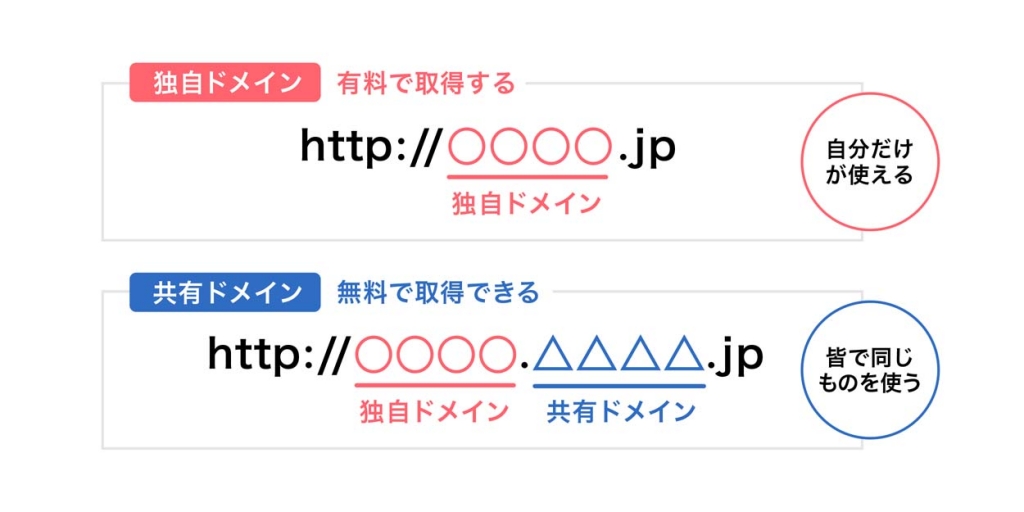
つまり、ドメインがなければWebサイトへアクセスできません。ドメインについては「【図解あり】ドメインとは?初心者にもわかりやすく徹底解説」の記事で詳しく解説しています。ドメインの仕組みや役割についてわかるようになっているため、ぜひ参考にしてみてください。
サーバーの役割
サーバーはWebサイトのデータを保管する役割を持ち、不動産で言うところの「土地」に例えられることが多いです。Webサイトへアクセスするときは、サーバーからデータを受信することで表示されます。
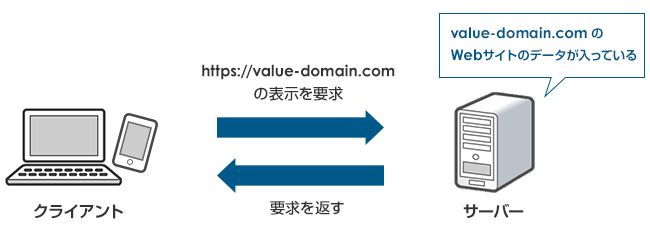
Webサイトのサーバーは「レンタルサーバー会社」からのレンタルで利用することが一般的です。サーバー会社を利用せずに自分でサーバーを用意する方法もありますが、手間と費用がかかることからおすすめできません。
サーバーについて詳しくは「レンタルサーバーとは?初心者のWordPressブログ開設におすすめの種類や仕組みも説明」の記事で詳しく解説しています。レンタルサーバーの仕組みや役割についてわかるようになっているため、ぜひ参考にしてみてください。
WordPressでWebサイトを開設するメリット

WordPressでWebサイトを開設するメリットは4つあります。
- 初心者でも簡単に開設・操作・更新ができる
- おしゃれなテーマが豊富にある
- プラグインにより多様な機能を拡張できる
- SEOに有利になっている
順番に見ていきましょう。
1. 初心者でも簡単に開設・操作・更新ができる
WordPressの特徴は、初心者でも簡単にWebサイトの開設や更新ができることです。
WordPress以外でWebサイトを構築する場合、HTMLとCSSでゼロから作る方法もあります。しかし、Webサイトを構築するにあたって、HTMLやCSS言語を覚えるところから始めないといけないため、かなり難易度が高い方法です。
WordPressであれば最小限のHTML・CSSの知識さえあれば、十分に見栄えの良いWebサイトを作れます。
また、多くのドメイン管理会社ではWordPressサイトをすぐに立ち上げられるように「スタートアップ」が備わっています。取得した独自ドメインのセットアップも簡単に済ませられるので、設定については心配しなくても大丈夫です。
いち早くサイト運用を行いたい人は、ぜひWordPressでWebサイトを開設しましょう。
2. おしゃれなテーマが豊富にある
WordPressにはWebサイトの骨組みに当たるテーマが非常に豊富であることも、特徴の1つです。特に有料のテーマであればカスタマイズできる範囲が広く、自分オリジナルのWebサイトに仕上げやすくなります。
WordPressのテーマは有料のもので10,000~20,000円程度しますが、無料のものでも十分におしゃれに仕上げられます。いきなりコストをかけてWebサイト運用することに抵抗がある方は、まずは無料テーマから利用してみてはいかがでしょうか。
WordPressのおすすめテーマについては下記で紹介しています。ぜひご覧ください。
3. プラグインにより多様な機能を拡張できる
WordPressにはさまざまな機能を拡張できる「プラグイン」を活用すれば、より簡単にサイト運用ができます。プラグインにはさまざまな種類があり、一例として以下の機能を付与できます。
- お問い合わせフォームの追加
- スパム対策
- SEO対策
- 定型文の挿入
- 表作成ツール
中には有料のプラグインもありますが、無料のものでも十分なカスタマイズが可能です。プラグインを使いこなせばサイト運用にかかる手間を抑えられるため、コンテンツ作成により多くの時間を費やせるようになるでしょう。
4. SEOに有利になっている
WordPressはSEOを意識した設計になっているため、他CMSよりもアクセスアップに繋がりやすい傾向にあります。WordPressがSEOに強いと言われている理由は、以下の2つです。
- Googleのクローラーが巡回しやすい構造になっている
- SEO対策ができるプラグインが豊富
特にプラグインを活用すればSEO対策の手間が大きく減るので、コンテンツ作成に集中できるはずです。
また、WordPressがSEOの観点で評価を高めやすい理由として、独自ドメインで運用することも挙げられます。独自ドメインは共有ドメインと違って、他ユーザーの評価に左右されることがありません。
自身のサイトの評価がSEOへ直結するため、適切に運用すれば検索順位を上げられる可能性があります。
Webサイトのアクセスを集めるために、SEO対策は避けて通れません。そのため、SEOに有利な設計となっているWordPressは、アクセスアップさせやすいCMSと言えます。
WordPressでドメイン・サーバーを設定してWebサイトを開設する手順
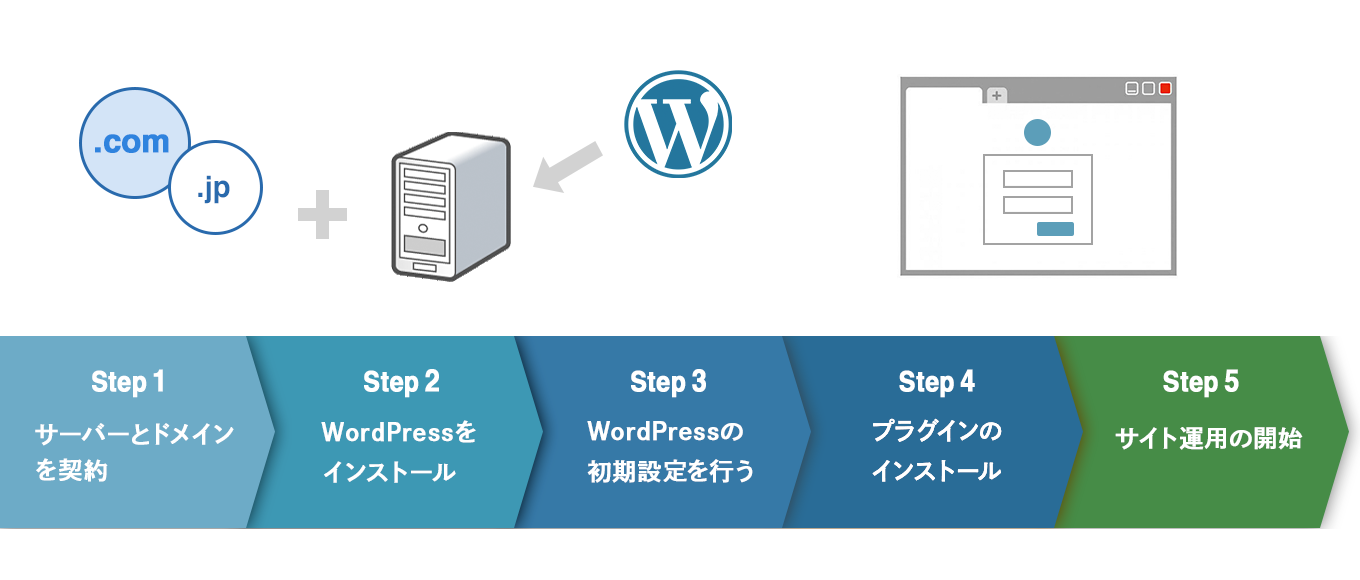
WordPressでドメインやサーバーを設定して、Webサイトを開設するまでの手順は、以下の5ステップです。
- サーバーと独自ドメインを契約する
- サーバーへWordPressをインストールする
- WordPressへログインし、初期設定を行う
- プラグインをインストールする
- サイト運用を開始する
1つずつ解説します。
1. サーバーと独自ドメインを契約する
まずはサーバーとドメインをそれぞれ契約しましょう。おすすめはサーバーであればコアサーバー、ドメインはバリュードメインです。
コアサーバーは相場よりも安い金額でサーバーを利用できるので、ランニングコストを抑えたい人におすすめです。また、コアサーバーではバリュードメイン管轄のドメインを、永年無料で利用できるキャンペーンも実施しています。
本来かかるドメインの更新費が年間最大3,124円も節約できるので、ぜひご利用ください。コアサーバーとバリュードメインの設定方法については、以下のマニュアルで解説しています。
参考:ドメイン取得方法|バリュードメイン
参考:アカウントのお申込み方法|コアサーバー
2. サーバーへWordPressをインストールする
契約したサーバーへWordPressをインストールしましょう。WordPressは世界で最も利用されているCMSのため、多くのサーバーがインストールするためのマニュアルを整えています。
マニュアルに沿ってインストールすれば、比較的簡単に済ませられるはずです。コアサーバーでのWordPressインストール方法については、以下のマニュアルをご覧ください。
3. WordPressへログインし、初期設定を行う
WordPressのインストールが完了したらログインし、初期設定を行います。WordPressへログインして最初にやるべきことは、以下の3つです。
- パーマリンクの設定
- サイト名の設定
- テーマの導入
上記のことを最初の段階で行っておけば、コンテンツを投稿する際にスムーズに進められます。
4. プラグインをインストールする
サイト運用に必要なプラグインのインストールも、コンテンツを更新する前に行っておきましょう。Webサイトを運用する前に導入しておきたい、おすすめのプラグインを以下にピックアップしてみました。
- XML-Sitemaps
⇒サイトマップを簡単に導入できる - Contact Form 7
⇒お問い合わせフォームを設置できる - Table Press
⇒表作成が簡単になる - BackWPup
⇒自動でWordPressのバックアップデータを作成してくれる
なお、プラグインをたくさんインストールしてしまうと、サイト自体が重くなってしまう点には注意が必要です。そのため、プラグインは必要に応じてインストールするようにしましょう。
5. サイト運用を開始する
1~4までの手順が完了したら、サイト運用開始です。多くのユーザーを集められるように、良質なコンテンツを投稿していきましょう。
実際の手順については、「【2023年最新】WordPressブログの始め方を初心者向けに解説」で詳しく解説しています。ぜひ、ご覧ください。
WordPressでWebサイト開設後にドメイン名を変更する手順
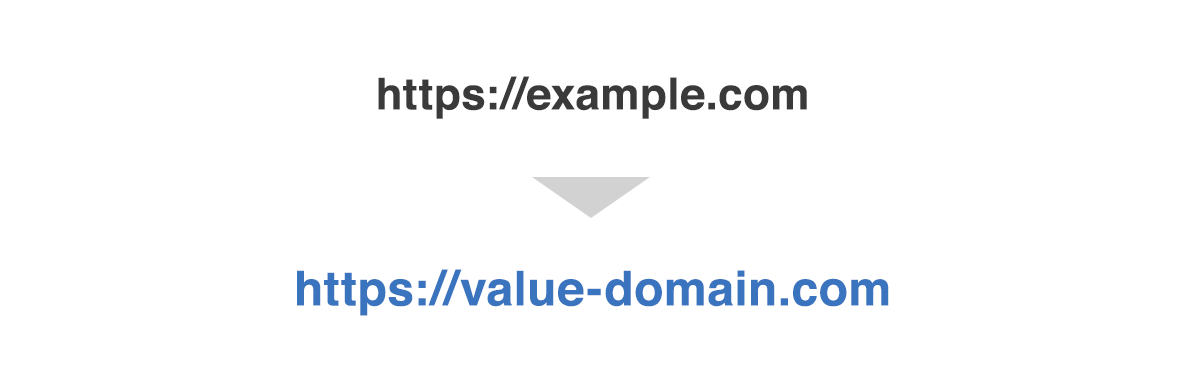

Questioner

Respondent
WordPressサイトを運用していると、諸事情によりドメインの変更が必要になることもあるでしょう。ドメイン名の変更は手間がかかりますが、適切な手順で行えば可能です。
ドメインを変更する際の流れは、以下の7ステップです。
- 新規ドメインを取得する
- ドメインとサーバーを紐付ける
- ファイルを移行する
- Webサイト内の旧ドメインのURLを新ドメインのURLに書き換える
- データベースが存在する場合、データベース(SQLファイル)の内容を新ドメインに書き換える
- 新ドメインのデータベースに書き換えたSQLファイルをインポートする
- 旧ドメインに301リダイレクト設定をする
ドメイン変更が完了したら、301リダイレクトが問題なく機能していることを確認しましょう。301リダイレクトが機能していないとアクセス数が落ち込んだり、ユーザーがWebサイトへたどり着けなかったりします。
「ドメインを変更するデメリット・手順」「WordPressのドメイン・URLを変更する手順」について下記で詳しく解説しています。ぜひ参考にしてみてください。
WordPressを運用するならコアサーバー×バリュードメインがおすすめ
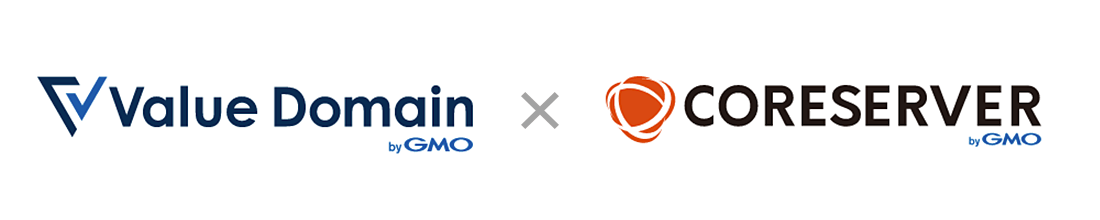
WordPressでWebサイトを運用するにあたって必要なドメインとサーバーの役割は、それぞれ以下の通りです。
- ドメイン
⇒WebサイトのURLに当たる文字列のこと - サーバー
⇒Webサイトのデータを保管する役割がある
WordPressを利用する最大のメリットは、サイト運用の初心者でも簡単に操作および更新ができることです。HTMLやCSSといった言語でゼロから構築する方法もありますが、多大な労力を要してしまいます。
また、WordPressはサーバー会社側でインストールするためのマニュアルを完備しているため、迷うことなくWebサイトを開設できるはずです。
WordPressを運用するにあたって、ドメインおよびサーバーのランニングコストがかかります。ランニングコストを抑えたい人におすすめのサービスは「コアサーバー×バリュードメイン」の組み合わせです。
レンタルサーバーであるコアサーバーの申込時にドメインを同時取得すると、WordPressが自動でインストールできる「WordPress 簡単自動インストール」を活用できます。
そのため、専門的知識が全くない初心者でも最短で独自ドメインでWordPressが始められます。
さらに、コアサーバーはレンタルサーバー単体であれば月額220円〜。ドメインとサーバーをセットで契約すると月額390円〜のコストで始められる点も大きな魅力です。
同じ仕様のレンタルレンタルサーバーと比較して圧倒的にコストを抑えて独自ドメインでWordPressブログ・ホームページを始められるので、ぜひチェックしてみてください。
初期費用無料、ドメインが実質0円(年間最大3,882円お得)になる
サーバーセット割特典を展開中です。


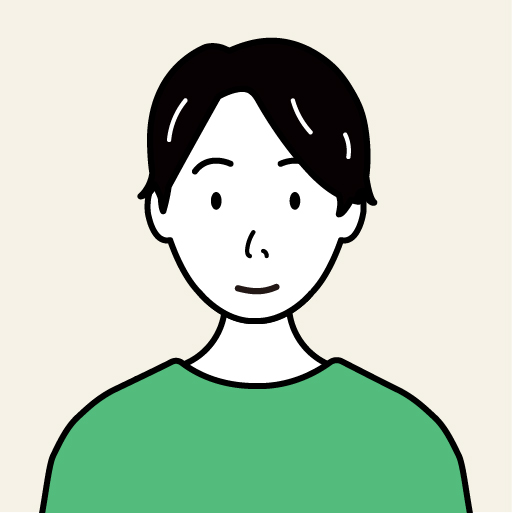
GMOデジロック データアナリスト
20代からECサイト運営・WEBマーケティング系の仕事を15年以上経験。最近は分析スキル向上のため機械学習・データサイエンスを勉強中。







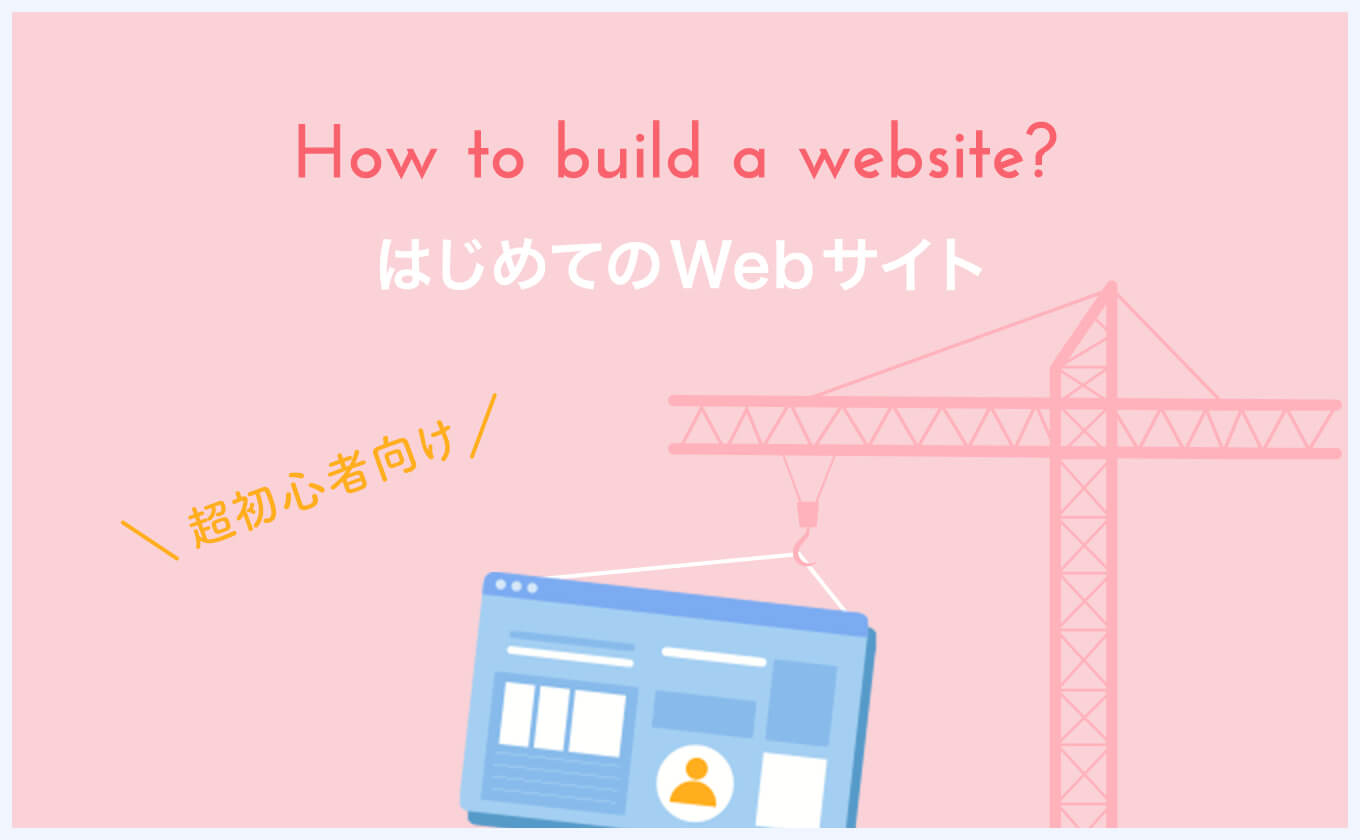







 目次へ
目次へ